
V bezplatném archivátoru 7-Zip můžete vložit heslo do složky nebo heslo do souboru, abyste chránili důvěrná data před cizími osobami, které mají přístup k vašemu počítači. Pomocí archivátoru se vytvoří archiv, na kterém je nastaveno heslo.
Téměř na všech počítačích jsou data, která nejsou určena pro cizince. Situace, kdy jiná osoba může přistupovat k počítači, jsou možné doma i v práci. Proto je nutné zabránit ostatním v získávání přístupu k důvěrným informacím v počítači..
Obsah:- Jak nastavit heslo do složky nebo souboru v 7-Zip
- Jak odstranit heslo ze složky nebo souboru v 7-Zip
- Závěry článku
- Jak vložit heslo do složky na 7 Zip (video)
Existuje několik způsobů, jak skrýt důležité informace v počítači: skrýt složky a soubory pomocí operačního systému, pomocí speciálních programů, které skrývají složky a soubory pomocí archivátoru (program, který komprimuje data do archivu) nastavením hesla pro vytvořený archiv.
V tomto článku vám řeknu, jak vytvořit archiv s heslem v 7-Zip. Dříve jsem již mluvil o tom, jak nastavit heslo pro archiv ve WinRARu (odkaz v tomto článku). Na rozdíl od WinRAR je 7-Zip bezplatný archivátor, ve kterém můžete nastavit heslo pro složku nebo soubor na libovolném počítači.
Způsob, jak vytvořit archiv hesel, je nejrychlejší a nejjednodušší. Archiver je potřebný na jakémkoli počítači a nastavení hesla pro archiv v 7-Zipu je velmi snadné. Jiný uživatel nebude moci otevřít archiv bez znalosti hesla pro archiv. Důležitá data budou chráněna..
Jak nastavit heslo do složky nebo souboru v 7-Zip
Proces nastavení hesla pro archiv v 7-Zipu je stejný pro složku nebo soubor. Archiv je vytvořen ze složky nebo souboru v programu 7-Zip, na kterém je nastaveno heslo.
Chcete-li skrýt data pomocí archivátoru, klikněte na složku nebo soubor. V kontextové nabídce, která se otevře, vyberte „7-Zip“ a poté vyberte „Přidat do archivu ...“.

Poté se otevře okno „Přidat do archivu“, ve kterém musíte nakonfigurovat vytvoření archivu s daty, která chcete skrýt před cizími lidmi..
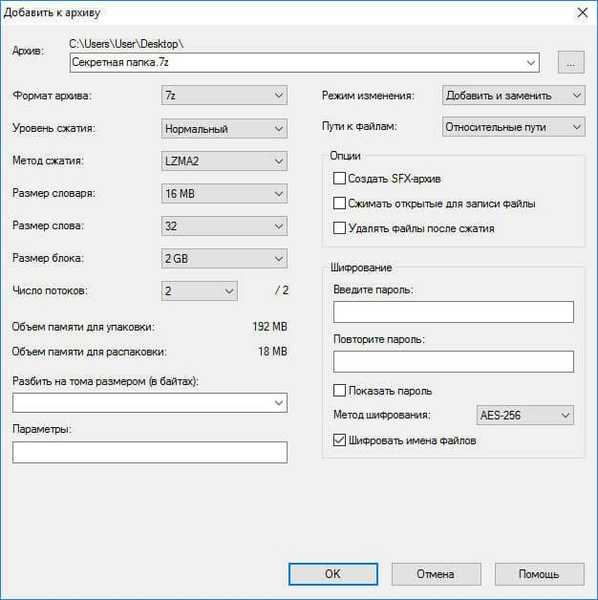
V tomto příkladu jsem změnil název vytvářeného archivu: „Nová složka“, protože archivovaná složka se nazývá „tajná složka“ a toto jméno přitahuje zbytečnou pozornost.
Mohlo by vás také zajímat:- Jak vložit heslo do složky pomocí WinRAR
- Anvide Seal Folder - skrytí složek
- Wise Folder Hider - program pro skrytí složek a souborů v počítači
V sekci „Šifrování“ aktivujte položku „Šifrovat názvy souborů“ a poté do pole „Zadejte heslo:“ zadejte heslo pro vytvořený archiv. Do pole „Opakovat heslo:“ zadejte heslo znovu.
Upozorňujeme, že pokud zapomenete heslo pro archiv, nemůžete jej otevřít v počítači. Ztratíte přístup k šifrovaným datům. Proto přijďte s komplexním heslem a zároveň heslem, na které nikdy nezapomenete.Doporučuji použít správce hesel, například KeePass, ve kterém můžete vytvořit a uložit složité heslo z archivu. Bohužel se stává, že paměť někdy selže.
Po dokončení nastavení klikněte na tlačítko „OK“.
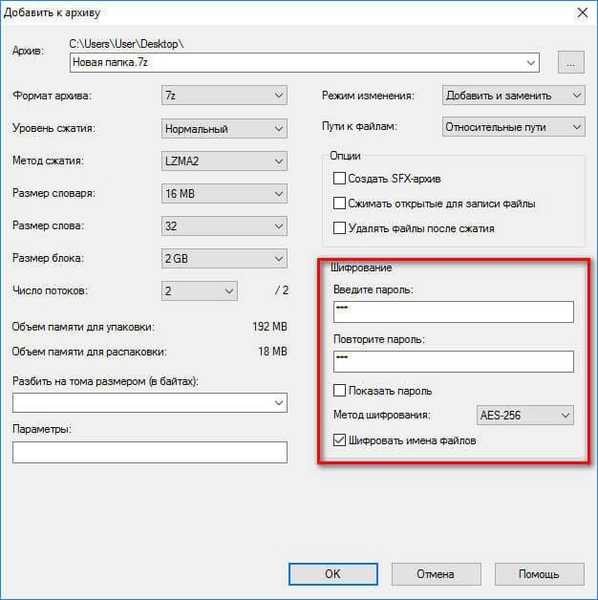
Dále na tomto místě v počítači, kde byla složka nebo soubor umístěn, bude vytvořen archiv.

Poté vymažte složku nebo soubor, který byl zašifrován pomocí archivátoru. Skrytá data jsou uložena v archivu, přístup k obsahu archivu nebude fungovat bez znalosti hesla.
Jak odstranit heslo ze složky nebo souboru v 7-Zip
Chcete-li otevřít složku chráněnou heslem pomocí archivátoru nebo souboru 7-Zip, klikněte na odpovídající archiv. V okně, které se otevře, zadejte heslo pro archiv. Pokud je heslo složité, aktivujte možnost „Zobrazit heslo“ a ověřte, že je heslo zadáno správně. Poté klikněte na tlačítko „OK“.

V okně archivátoru 7-Zip uvidíte soubor nebo složku, na které bylo nastaveno heslo. Chcete-li získat přístup, extrahujte skrytá data z archivu. Klikněte na tlačítko "Extrahovat".
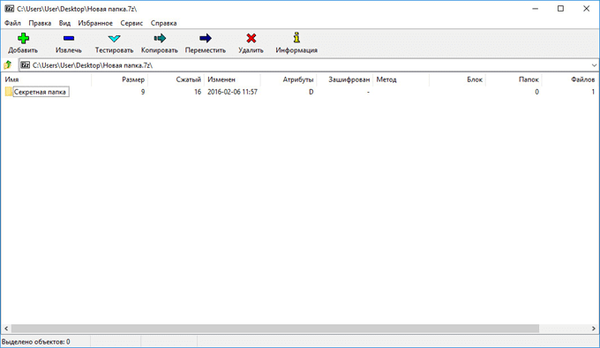
Nyní můžete soubor nebo složku znovu použít po extrahování z archivu, na kterém byla nainstalována ochrana heslem.
Závěry článku
Pomocí bezplatného archivátoru 7-Zip můžete nastavit heslo pro složku, nastavit heslo pro soubor. Pro archiv vytvořený v 7-Zip bude nastaveno heslo, aby se zabránilo neoprávněným osobám v přístupu k citlivým datům.
Jak vložit heslo do složky na 7 Zip (video)
https://www.youtube.com/watch?v=OCZWXlEQfMsJednodušší publikace:- Jak skrýt soubory na virtuálním pevném disku (VHD)
- Jak ukládat obrázky z aplikace Word
- 5 způsobů, jak získat seznam souborů ve složce
- Jak odstranit reklamy na Skype
- Jak kopírovat text v okně Windows nebo v okně programu











